Wenn du mit Videoschnitt arbeitest, gibt es kaum einen besseren Partner als After Effects. Die Kombination dieser beiden mächtigen Werkzeuge kann deine Projekte auf das nächste Level heben und dir die Freiheit geben, kreative Effekte zu integrieren, die das Storytelling erheblich verbessern. In dieser Anleitung zeige ich dir, wie du After Effects effektiv mit deinem Videoschnittprogramm verbinden kannst, um maximale Kontrolle über deine Bearbeitung zu erhalten.
Wichtigste Erkenntnisse
- Du kannst After Effects effizient in deinen Schnittworkflow integrieren.
- Rohdateien ermöglichen flexibles Arbeiten ohne Qualitätsverluste.
- Effektanwendungen sind sowohl im Schnittprogramm als auch in After Effects möglich.
- Mit den richtigen Kompositionseinstellungen behältst du die Kontrolle über die Qualität deiner Effekte.
Schritt-für-Schritt-Anleitung
Schritt 1: Projekt vorbereiten
Starte mit deinem Videoschnittprogramm, zum Beispiel Sony Vegas oder Final Cut Pro. Hier solltest du ein Projekt haben, bei dem du deine Clips bereits vorbereitet hast. Wähle den Clip aus, den du in After Effects bearbeiten möchtest.
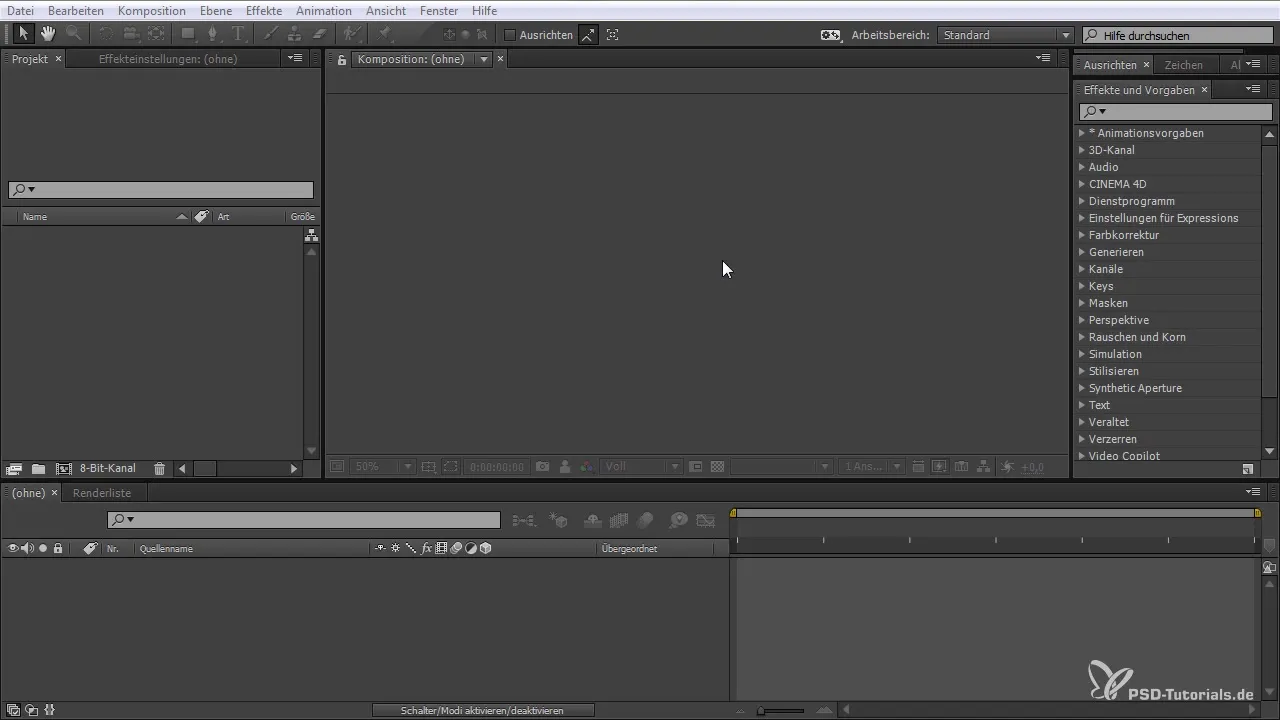
Schritt 2: Clip in After Effects exportieren
Nachdem du den Clip ausgewählt hast, optimiere ihn nach deinen Bedürfnissen im Schnittprogramm. Markiere den gewünschten Bereich und exportiere ihn. Stelle sicher, dass du die Datei in einem Ordner speicherst, auf den After Effects zugreifen kann.
Schritt 3: After Effects öffnen
Wechsle zu After Effects. Du kannst nun die Datei einfach hineinziehen, um sie als neue Komposition zu erstellen. Dies ermöglicht dir eine sofortige Anpassung an die verwendeten Einstellungen.
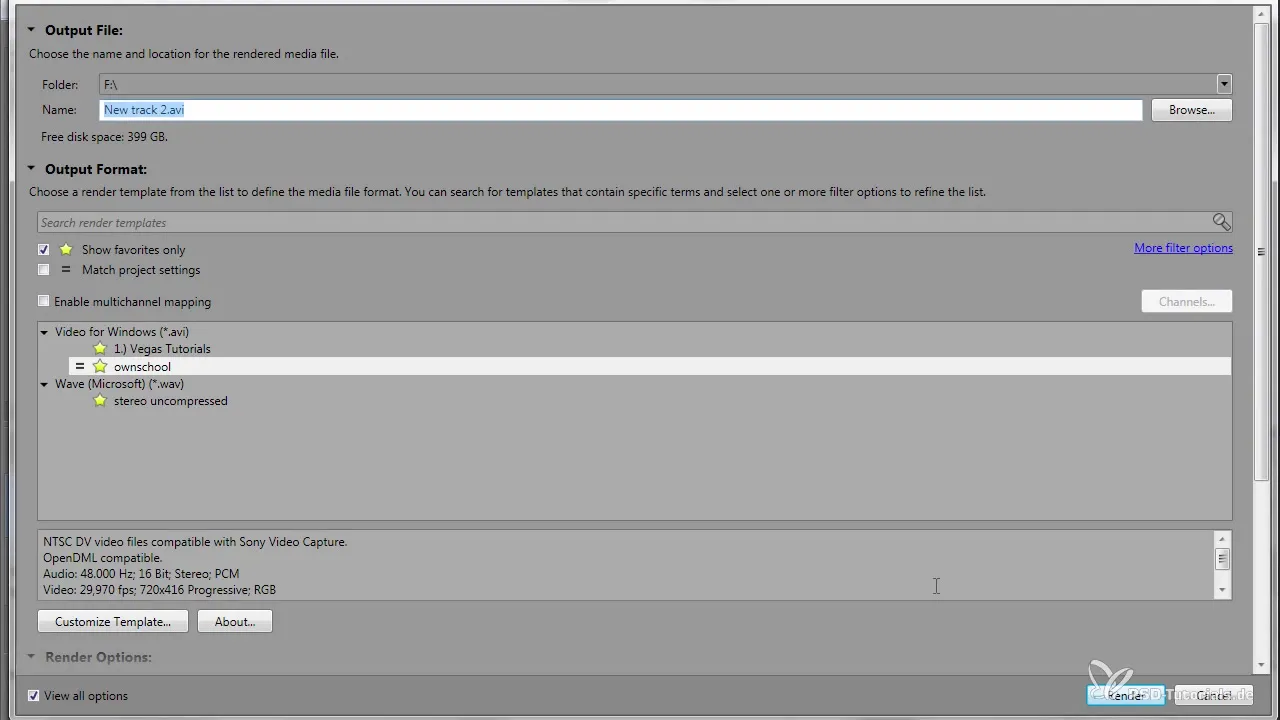
Schritt 4: Kompositionseinstellungen überprüfen
Sobald du den Clip importiert hast, überprüfe die Kompositionseinstellungen in After Effects, um sicherzustellen, dass die Auflösung und die Framerate mit deinem ursprünglichen Clip übereinstimmen. Das gibt dir die Kontrolle über die Bearbeitung.
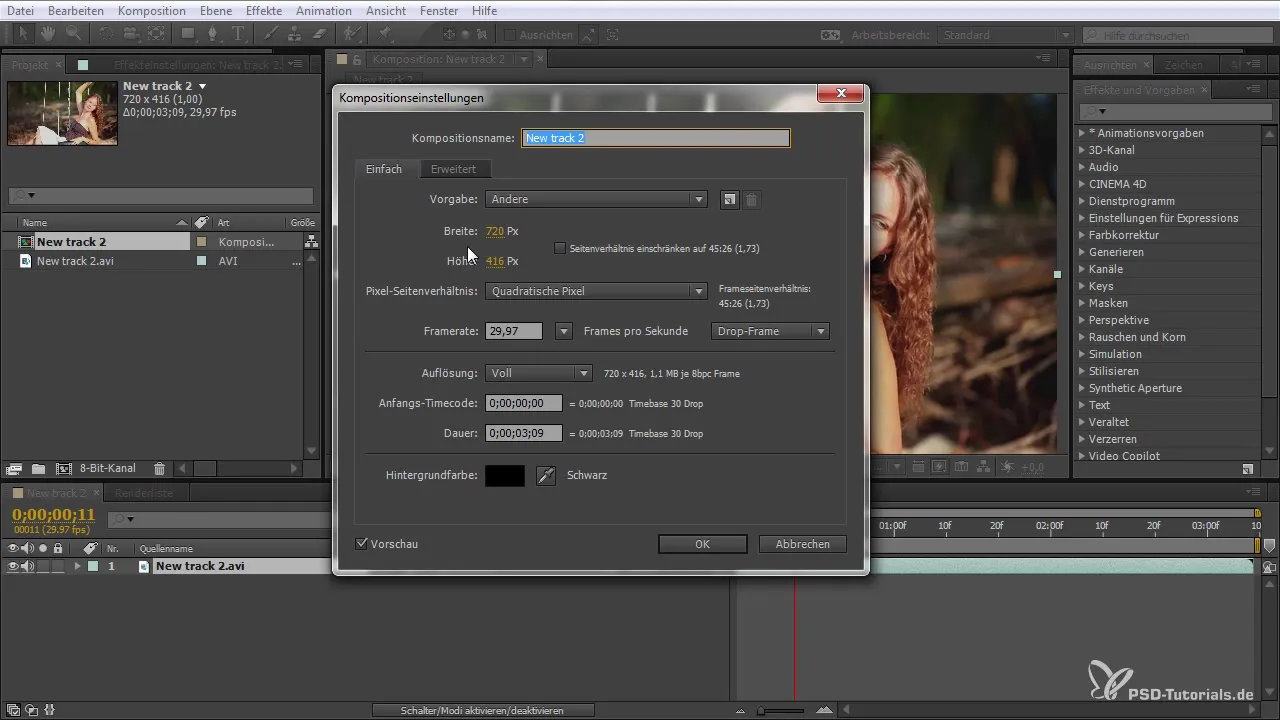
Schritt 5: Effekte anwenden
Jetzt kannst du mit der Anwendung von Effekten beginnen. Du kannst eine neue Datei erstellen oder beispielsweise eine Farbfläche oder ein Rauschen hinzufügen. Gehe im Menü auf „Ebene“, wähle „Neu“ und dann „Farbfläche“. Wähle non-linear die Farbänderungen, die du möchtest.

Schritt 6: Anpassungen testen
Teste die Effekte, die du hinzugefügt hast. Du kannst die Transparenz oder andere Eigenschaften anpassen, um das gewünschte Ergebnis zu erzielen. Experimentiere mit verschiedenen Effekten, um den besten Look für deine Szene zufinden.

Schritt 7: Clip rendern
Wenn du mit dem Ergebnis zufrieden bist, gehe zum Menü „Datei“ und wähle „Exportieren“. Hier kannst du die Ausgabeformate anpassen und sicherstellen, dass du eine unkomprimierte Version speicherst, um Qualitätsverluste zu vermeiden. Dies ist entscheidend, wenn du den Clip später weiterverarbeiten möchtest.
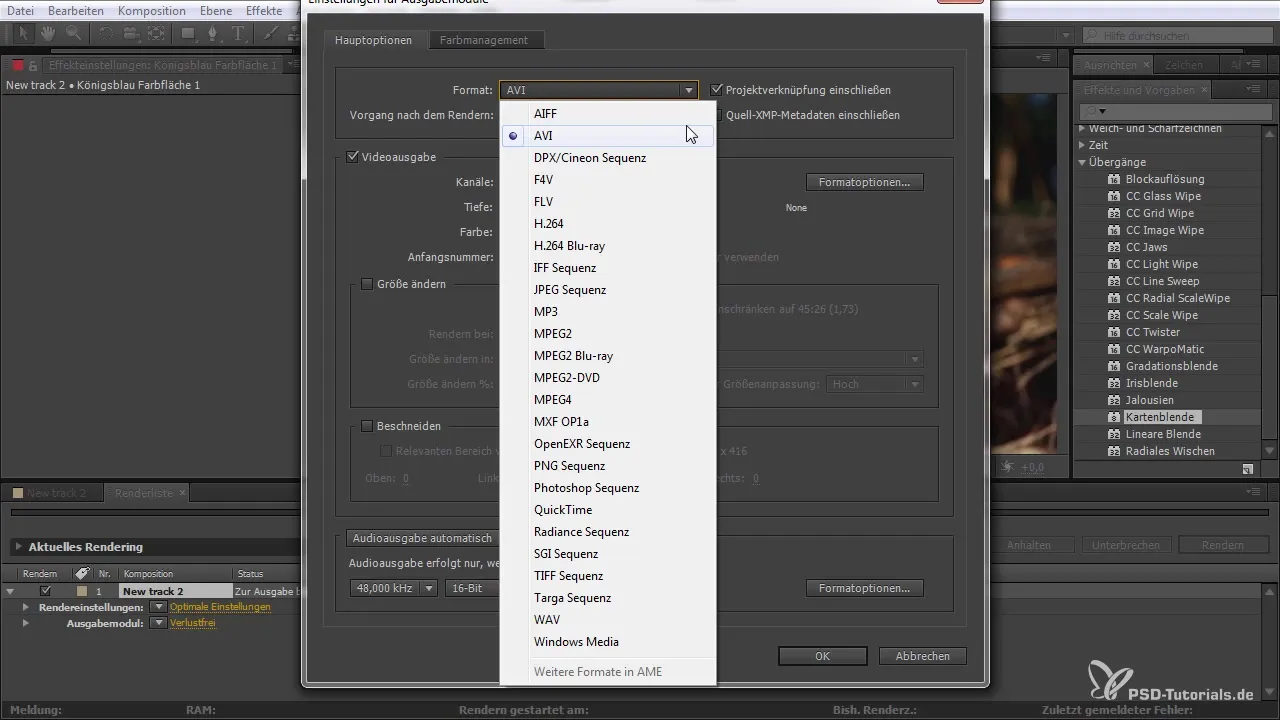
Schritt 8: Zurück ins Schnittprogramm
Nach dem Rendern kehre zurück zu deinem Schnittprogramm. Du kannst den gerenderten Clip jetzt problemlos in dein Projekt einfügen. Achte darauf, dass du die Qualität des neu hinzugefügten Clips überprüfst, um etwaige Unterschiede zu erkennen.
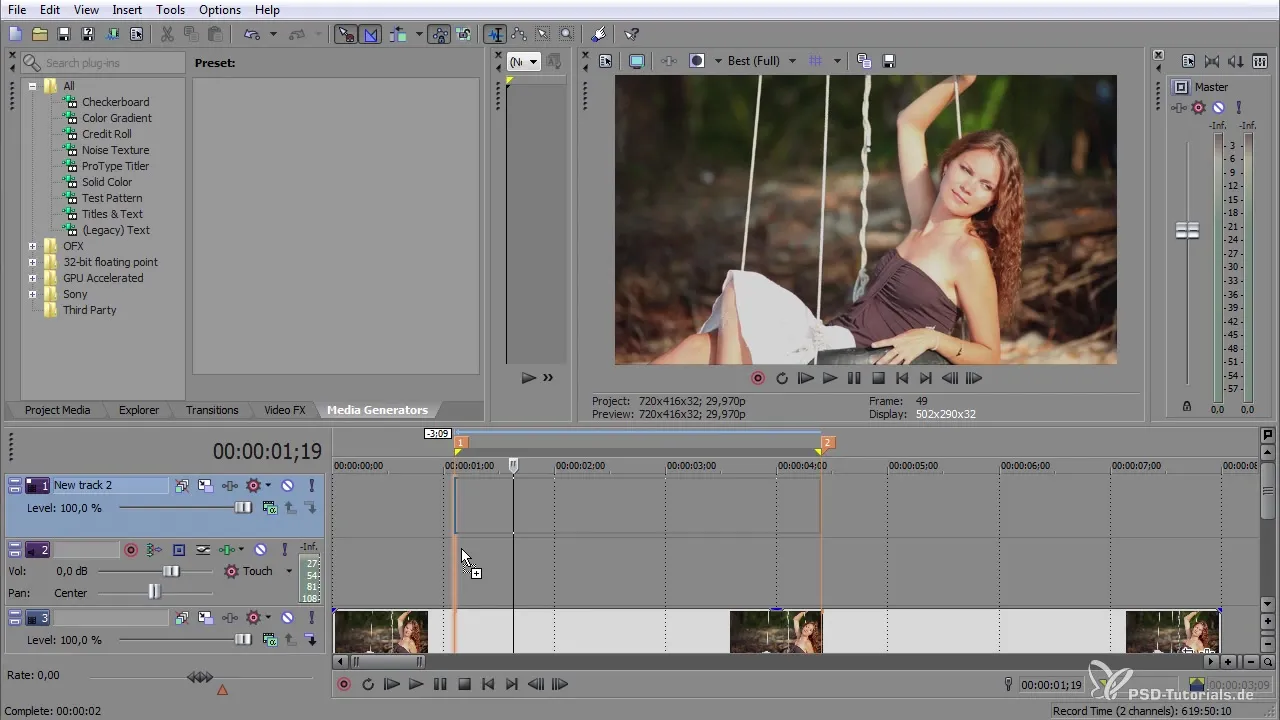
Schritt 9: Anpassungen im Schnittprogramm vornehmen
Sobald der Clip eingefügt ist, hast du die Möglichkeit, weitere Anpassungen vorzunehmen. Das gibt dir die Flexibilität, den Effekt ganz nach deinen Wünschen zu steuern. Beispielsweise kannst du die Transparenz anpassen oder den Clip zur Hälfte einblenden.
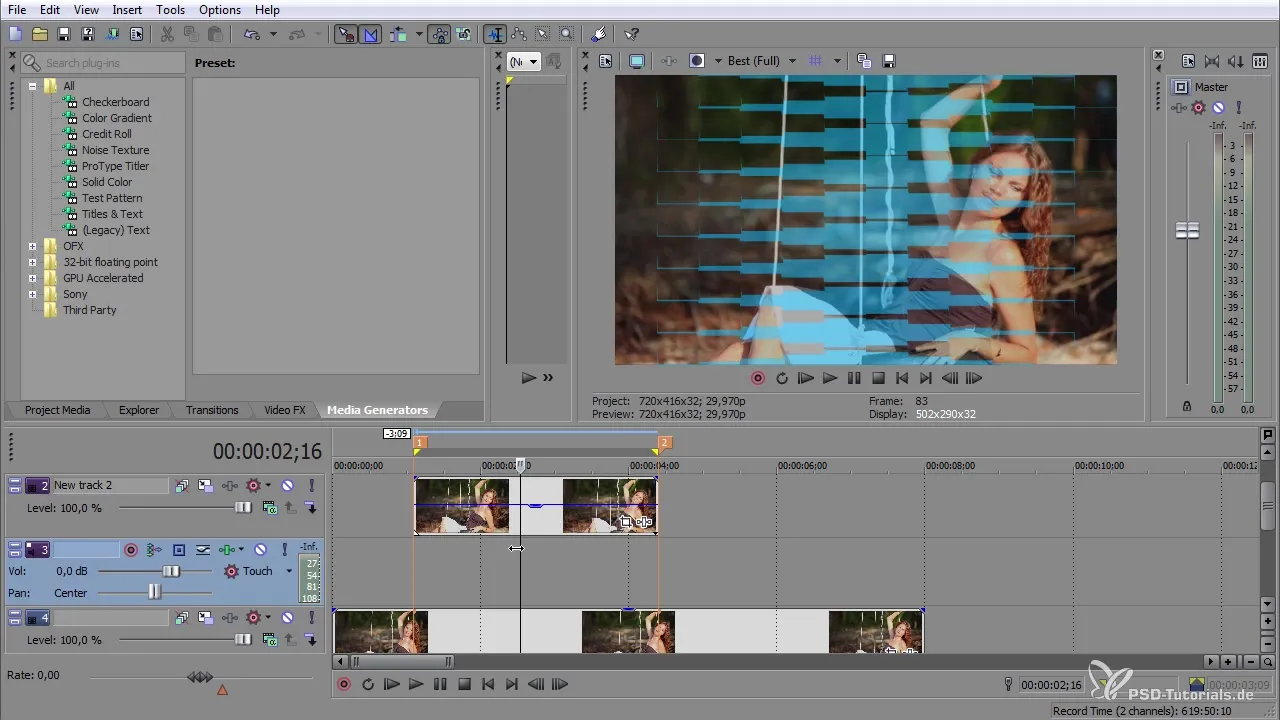
Schritt 10: Finale Überprüfung
Prüfe dein Projekt abschließend, um sicherzustellen, dass alles perfekt funktioniert. Betrachte den Clip in der Vorschau und kontrolliere, ob alle Effekte wie gewünscht zur Geltung kommen. Bei Bedarf kannst du jederzeit Änderungen vornehmen oder Effekte anpassen.
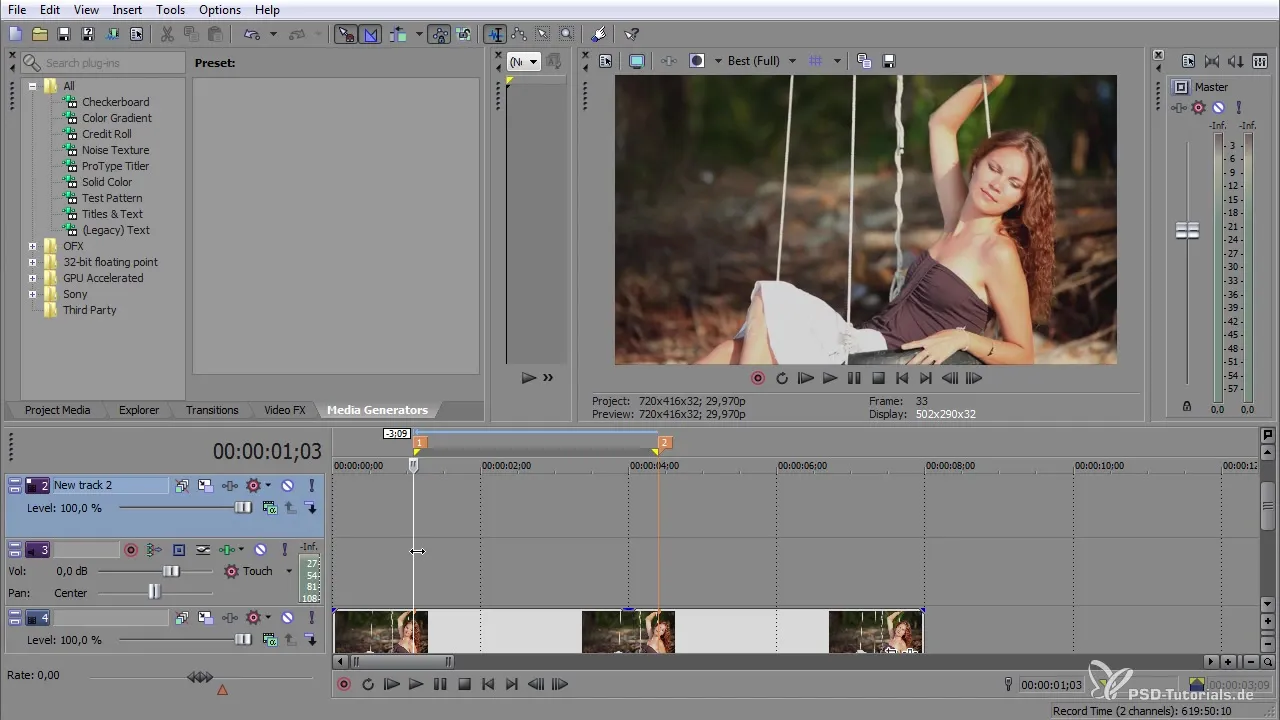
Zusammenfassung – Tipps für die effektive Nutzung von After Effects im Schnitt
Die Kombination von After Effects und einem Videoschnittprogramm eröffnet dir zahlreiche Möglichkeiten und gibt dir Kontrolle über deine Projekte. Mit den richtigen Schritten und einer klaren Vorgehensweise erhältst du professionelle Ergebnisse, die deine Videos aufwerten.
Häufig gestellte Fragen
Wie kann ich After Effects mit meinem Schnittprogramm integrieren?Du kannst Clips aus deinem Schnittprogramm exportieren und in After Effects importieren, um dort Effekte anzuwenden.
Welches Format sollte ich wählen, um Qualitätsverluste zu vermeiden?Verwende unkomprimierte Formate oder Cody der höchstmögliche Qualität, um die beste Bildqualität zu erreichen.
Könnte ich Effekte gleichzeitig in beiden Programmen anwenden?Ja, du kannst Effekte sowohl in After Effects als auch in deinem Schnittprogramm einfügen.
Kann ich Änderungen an den Effekten vornehmen, nachdem ich das Video exportiert habe?Ja, du kannst die Effekte in After Effects jederzeit anpassen und das Ergebnis erneut rendern.
Wie kann ich die Qualität meines gerenderten Clips überprüfen?Achte darauf, den Clip in der Vorschau zu betrachten, um sicherzustellen, dass keine Qualitätsverluste aufgetreten sind.


